Cómo ejecutar un archivo ISO
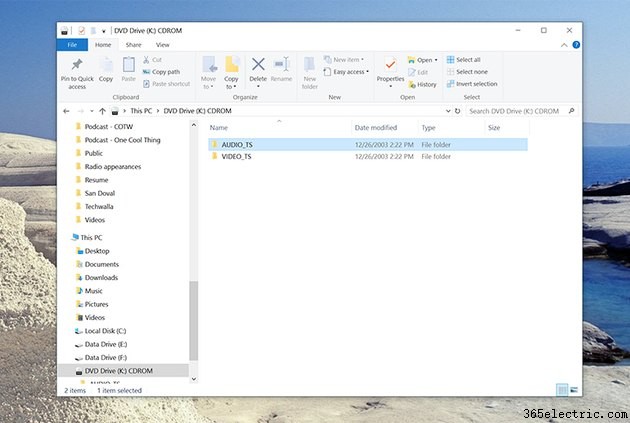
Un archivo ISO es una "imagen" de un CD o DVD; puede pensar en un archivo ISO como el contenido de un disco destilado en un solo archivo. Con el software adecuado, puede convertir un archivo ISO en un disco, o al menos leer y usar sus archivos individuales.
Si bien las versiones anteriores de Windows no pueden leer el contenido o ejecutar un archivo ISO de forma nativa, si tiene Windows 7/8/10, está mucho mejor, ya que la capacidad para trabajar con archivos ISO ahora está integrada en el sistema operativo. .
Independientemente de la versión de Windows que tenga, hay tres opciones:puede usar una ISO para crear un disco; puede extraer el contenido de un ISO y usar esos archivos como lo haría con un disco; o también puede "montar" un archivo ISO como una unidad virtual, para que se comporte como un CD o DVD en su PC.
Aquí hay una descripción general de los tres métodos:
1. Monte un ISO como unidad virtual
Es posible montar un archivo ISO para que se comporte como una unidad de DVD. Esto puede ser útil para instalar aplicaciones grandes que se proporcionaron en un ISO, pero tenga en cuenta que no puede usar este método para instalar un sistema operativo como el propio Windows.
Para hacer esto con una nueva versión de Windows (Windows 7 o posterior), simplemente busque el archivo ISO y haga doble clic en él. Aparecerá como una unidad ordinaria con su propia letra de unidad en el Explorador de Windows.
Para versiones anteriores de Windows, querrá instalar y usar un programa diseñado para este propósito. Hay muchas opciones, pero recomendamos WinCDEmu, Virtual CloneDrive o Pismo File Mount Audit Package.
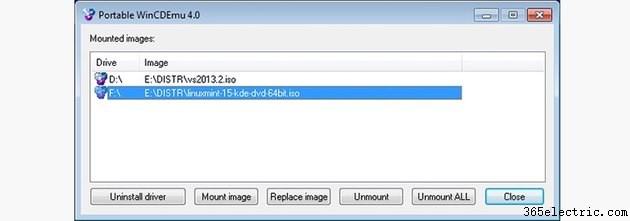
Todos estos programas son gratuitos y fáciles de usar; en su mayor parte, simplemente debe hacer doble clic en el ISO para montarlo como una unidad virtual, donde luego aparecerá en el Explorador de Windows como una unidad que puede explorar y usar como cualquier otra unidad.
2. Extraer archivos de una ISO
No importa cómo monte un archivo ISO, una vez que esté completo, puede acceder a archivos ISO individuales a través del Explorador de Windows; puede copiarlos en su PC o ejecutar programas de la manera habitual.
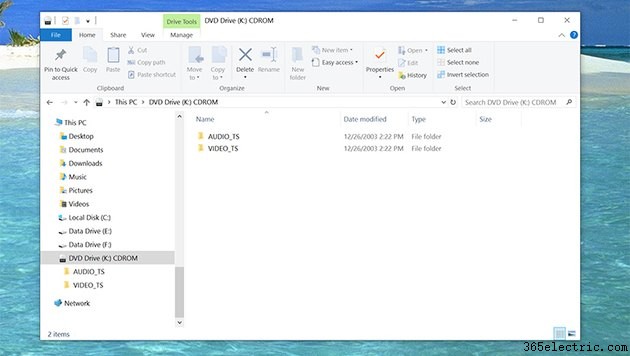
Si prefiere no montar la ISO como una unidad virtual, también hay programas disponibles que puede usar para "mirar dentro" de una ISO y extraer archivos específicos. Puede usar un programa como Winrar, por ejemplo, exactamente para este propósito.
2. Grabar un DVD real desde un archivo ISO
Si necesita convertir su archivo ISO en un disco CD o DVD real (por ejemplo, si necesita realizar una instalación del sistema operativo en varias PC, y este es el enfoque más conveniente), necesitará tanto un DVD-R ( o CD-R), medios en blanco para crear el disco y un programa adecuado que pueda grabar el disco desde una ISO.
Puede hacerlo automáticamente con Windows 7 o superior; Haga clic con el botón derecho en el archivo ISO y elija grabarlo en el menú contextual y complete el asistente de grabación de imágenes después de que aparezca.
Si tiene una versión anterior de Windows, puede usar un programa como Free ISO Burner o Active@ ISO Burner. También es probable que su unidad de CD-R o DVD-R viniera con un programa adecuado.
- ·Cómo ejecutar un archivo APK
- ·Cómo encontrar un archivo de imagen ISO en una PC
- ·Cómo ejecutar archivos EXE en DOS
- ·Cómo convertir un archivo WIM en un archivo ISO
- ·Cómo instalar desde un archivo ISO
- ·Cómo cambiar un archivo ISO a un archivo EXE
- ·Cómo ejecutar subtítulos IDX
- ·Cómo ejecutar un archivo HTA desde VBScript
